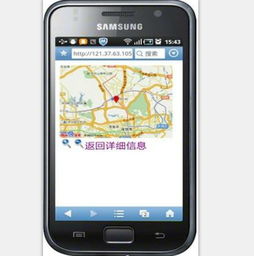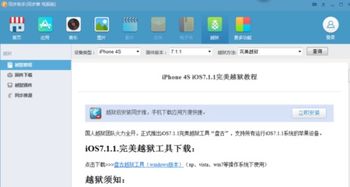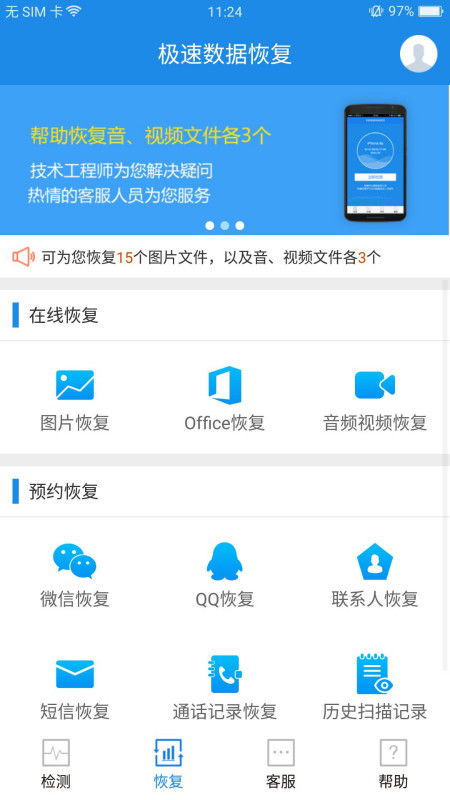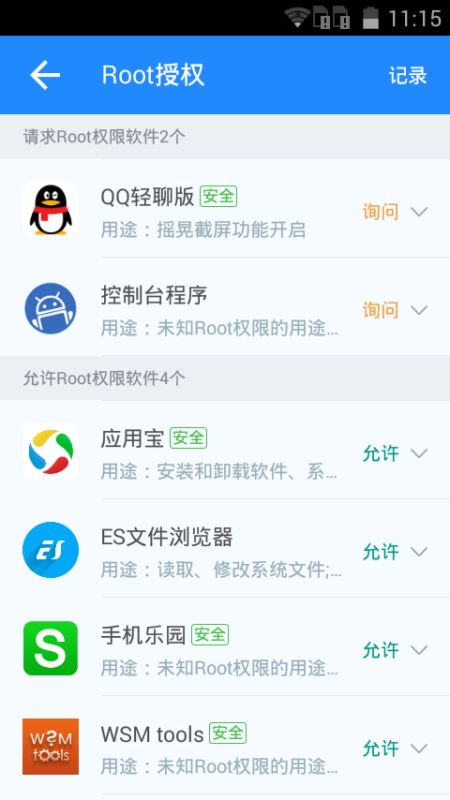- 时间:2025-07-14 04:50:00
- 浏览:
亲爱的安卓平板用户们,是不是有时候觉得你的平板变得有些“迟钝”了呢?别急,今天就来教你怎么给它来个“大变身”——重置系统!是的,就是那个可以让你的平板焕然一新的神奇操作。下面,就让我带你一步步走进这个小小的技术世界,一起探索安卓平板重置系统的奥秘吧!
一、为什么要重置安卓平板系统?
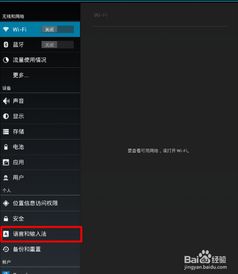
首先,让我们来聊聊为什么要给安卓平板重置系统。其实,这主要有以下几个原因:
1. 系统卡顿:随着时间的推移,你的平板可能会因为安装了太多应用或者后台运行了太多程序而变得卡顿。
2. 恢复出厂设置:如果你在购买平板时,想要将其恢复到全新的状态,重置系统是必经之路。
3. 解决系统问题:有时候,平板可能会因为某些软件或系统错误而出现异常,重置系统可以尝试解决这个问题。
二、重置安卓平板系统前的准备
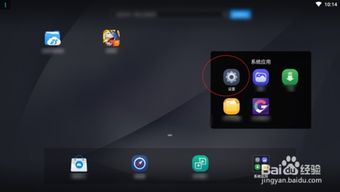
在开始重置之前,有几个小细节需要你注意:
1. 备份重要数据:重置系统后,所有的数据都会被清除,所以请务必备份你的照片、视频、文档等重要数据。
2. 充电充足:在重置过程中,平板可能会重启几次,所以确保电量充足是很有必要的。
3. 了解操作步骤:在开始之前,先了解一下具体的操作步骤,这样能让你更加从容不迫。
三、安卓平板重置系统详解
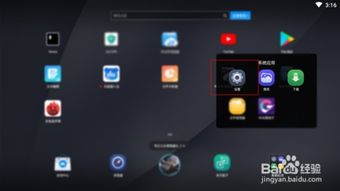
现在,让我们来详细看看如何重置安卓平板系统。
1. 通过设置重置:
- 打开平板的“设置”应用。
- 向下滚动,找到“系统”或“系统管理”选项。
- 进入后,找到“重置选项”或“恢复出厂设置”。
- 点击“重置选项”,然后选择“恢复出厂设置”。
- 根据提示,输入你的解锁密码或PIN码。
- 确认后,平板会开始重置过程。
2. 通过恢复模式重置:
- 关闭平板,然后同时按下“电源键”和“音量+”键(或“音量-”键,具体取决于你的平板型号)。
- 当平板出现制造商的标志时,松开所有按键。
- 在出现的菜单中,使用音量键选择“恢复模式”。
- 进入恢复模式后,使用音量键选择“Wipe data/factory reset”。
- 确认后,平板会开始重置过程。
四、重置后的注意事项
重置完成后,你的平板会自动重启,并恢复到出厂设置。以下是一些重置后的注意事项:
1. 恢复数据:重置后,你可以通过备份恢复你的数据。
2. 更新系统:建议你检查并更新平板的系统,以确保获得最新的功能和安全性。
3. 安装应用:根据你的需求,重新安装你喜欢的应用。
亲爱的朋友们,通过以上的步骤,相信你已经学会了如何重置你的安卓平板系统。重置系统虽然看似简单,但却是让平板焕发新生的重要一步。希望这篇文章能帮助你解决平板卡顿的问题,让你的平板重新焕发活力!加油,让我们一起让科技为生活添彩吧!